- Добавяне на ваш собствен уникален икона проекти към работен плот е чудесен начин за персонализиране Windows 10.
- Тази статия предоставя насоки за проектиране на вашия собствен работен плотикони с Боя 3D.
- Нашите Графика и дизайн раздел включва множество ръководства за софтуер за графичен дизайн.
- Не търсете повече от нашето Център с инструкции за много повече Windows 10 софтуерни ръководства.

Този софтуер ще поддържа драйверите ви работещи, като по този начин ви предпазва от често срещани компютърни грешки и отказ на хардуер. Проверете всичките си драйвери сега в 3 лесни стъпки:
- Изтеглете DriverFix (проверен файл за изтегляне).
- Щракнете Започни сканиране за да намерите всички проблемни драйвери.
- Щракнете Актуализиране на драйвери за да получите нови версии и да избегнете неизправности в системата.
- DriverFix е изтеглен от 0 читатели този месец.
Windows 10 показва преки пътища на работния си плот с икони, които са голям аспект от темите на платформата.
Ако искате да дадете на Windows малко преустройство, персонализиране икони на работния плот е добър начин да го направите. Можете да създадете свои собствени персонализирани икони за преки пътища на работния плот.
Всичко, от което се нуждаете, за да настроите свои собствени икони, е едно приложение за художествен (или графичен) дизайн.
Windows 10 включва приложения за дизайн Paint и Paint 3D. Можете да настроите нови икони с двата софтуера. Въпреки това, Рисувайте 3D е по-добре оборудваният пакет, тъй като позволява на потребителите да добавят 3D фигури и стикери към своите икони.
Как да направите персонализирана икона в Windows 10?
1. Създайте икона с Paint 3D
Настройте платното
- Първо щракнете върху Започнете бутон.
- Щракнете върху Paint 3D в софтуерния индекс на менюто "Старт".
- Щракнете Ново в Рисувайте 3D.
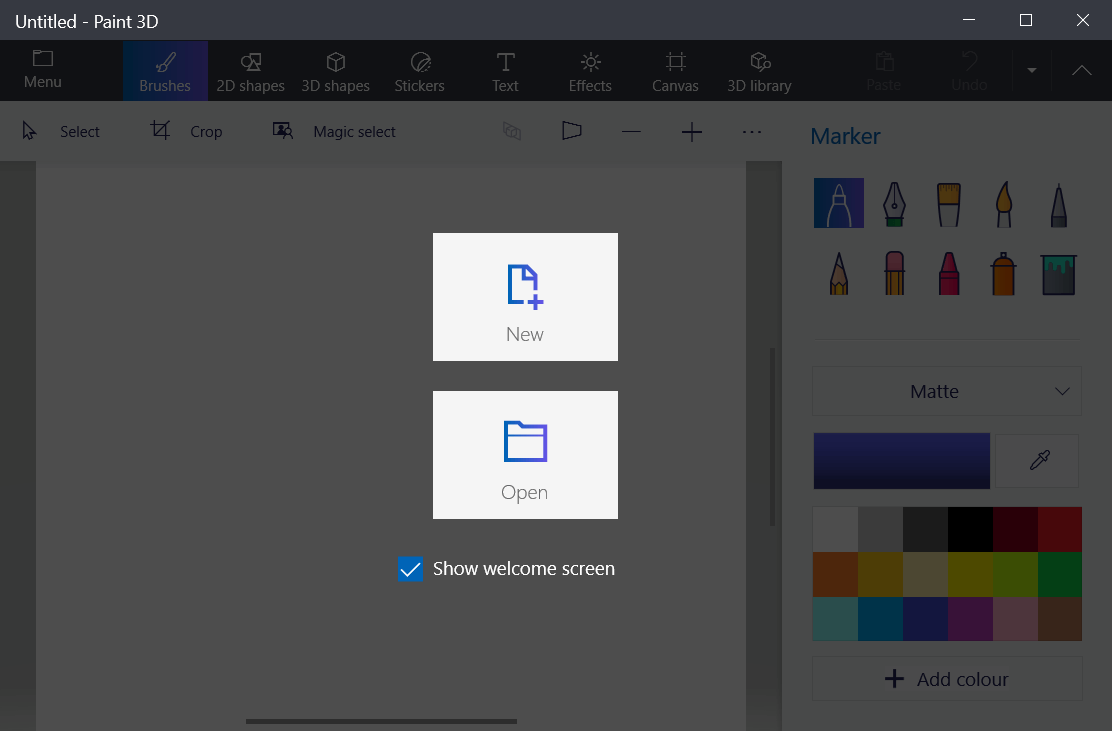
- Изберете Canvas, за да отворите опциите, показани директно по-долу.

- Въведете 32 и в двете полета Width the Height, за да преоразмерите платното до 32 x 32.
- Завъртете колелото на мишката, за да увеличите мащаба, и разширете платното.

- Превключете Прозрачно платно опция на.
Проектирайте иконата
- Можете да нарисувате картина върху платното на вашата икона, като изберете Четки. Ще трябва да изберете Маркер или Пикселна писалка при претегляне 1 px.
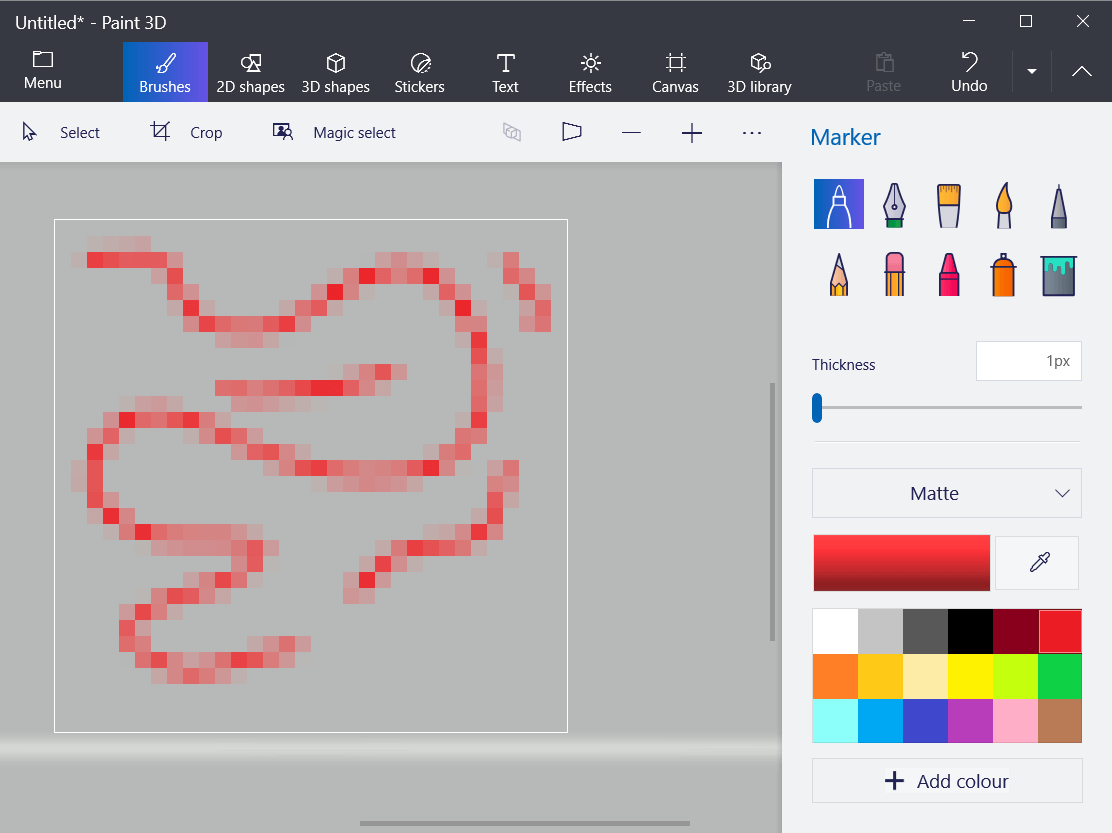
- За да добавите линии и двуизмерни фигури, изберете раздела 2D фигури. След това изберете опция за линия, крива или фигура там.
- Разделът 3D форми на Paint 3D включва разнообразни опции за добавяне на триизмерни фигури и модели към вашата икона. Щракнете върху 3D фигури, за да отворите този раздел.

- Изберете опция за 3D обект или модел в страничната лента. След това задръжте левия бутон на мишката и плъзнете курсора надясно, за да разширите избраната форма, така че да се побере в платното на вашата икона.
- Щракнете върху фигурата върху платното, за да отворите опциите за въртене, както на снимката директно по-долу.
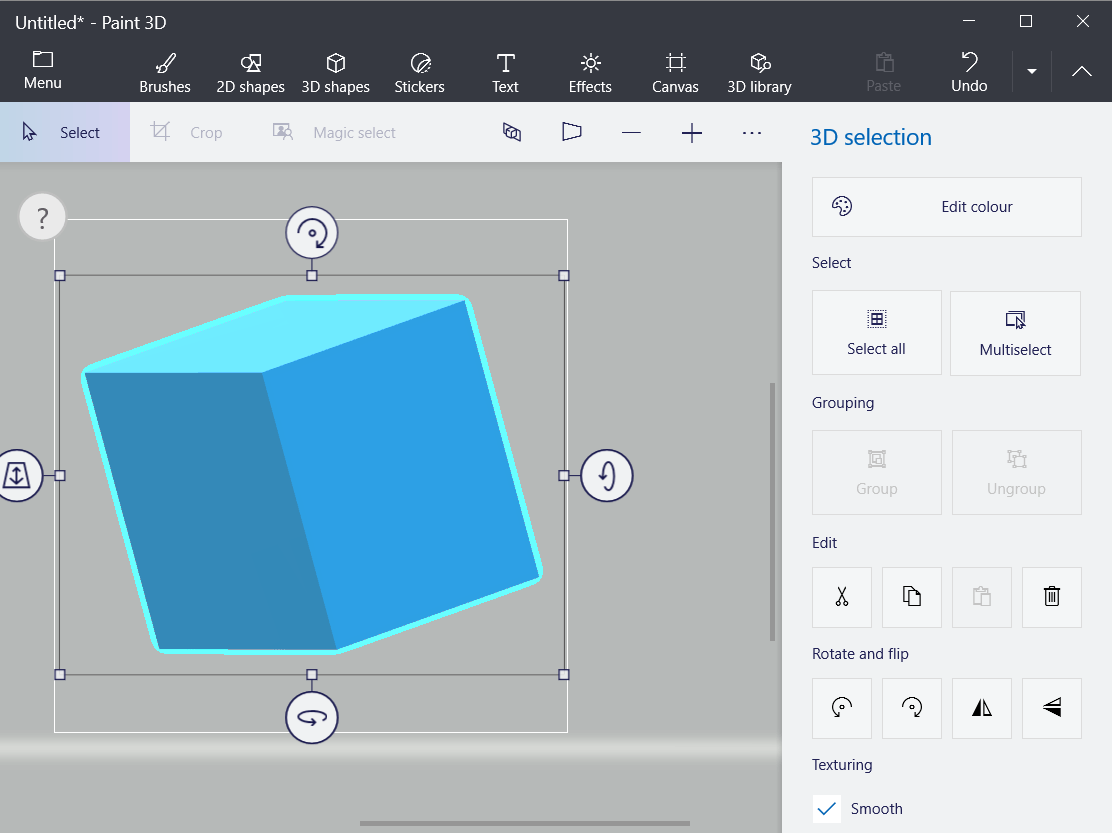
Персонализирайте иконата си със стикери
- Paint 3D включва и сравнително малка колекция от стикери, които можете да използвате за икони. Щракнете върху раздела Стикери.
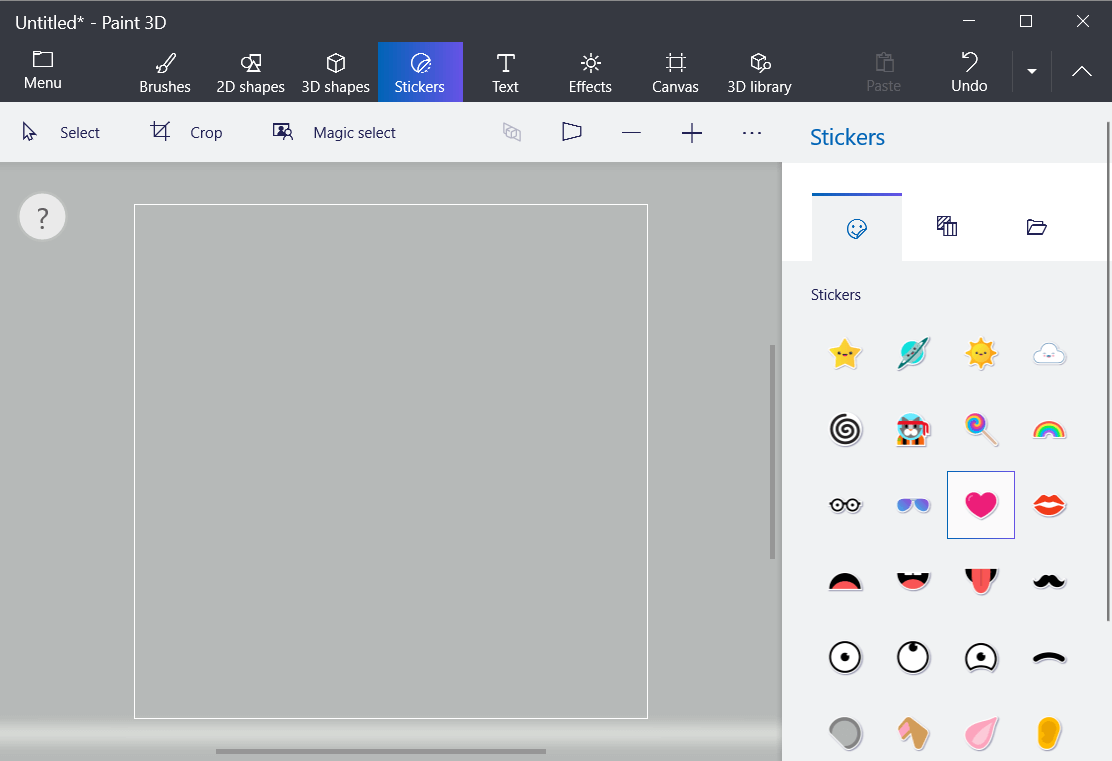
- Изберете стикер за иконата.
- Кликнете извън зоната на платното на иконата вляво на прозореца, за да добавите избрания стикер.
- Щракнете с левия бутон върху горния десен ъгъл на стикера и плъзнете мишката наляво, за да свиете картината, така че да се побере в платното.
- Изберете изображението и задръжте бутона на мишката, за да го плъзнете в платното.
- Натисни Направете 3D бутон, за да приложите 3D ефект. Можете да завъртите стикера по същия начин като 3D фигурите.
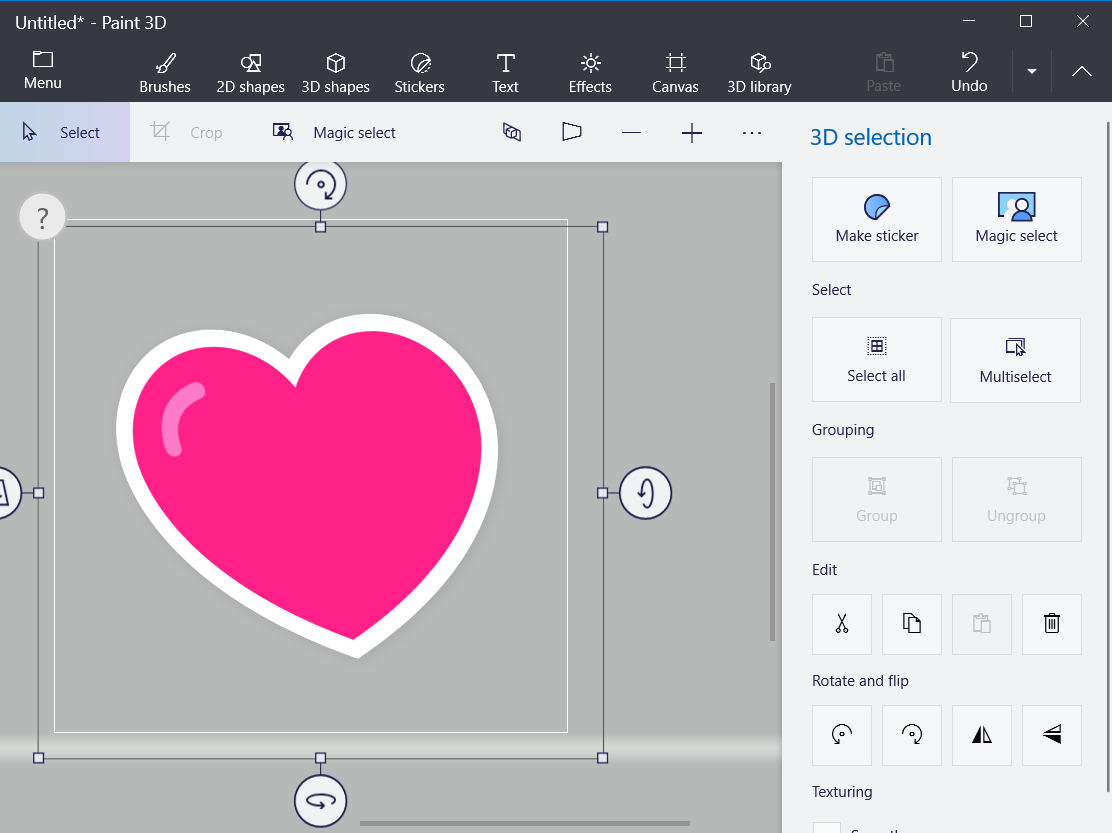
- Можете да щракнете Персонализирани стикери > Добавете стикери за да изберете изтеглена клип за вашите икони.
Персонализирайте иконата си с 3D обекти
- Paint 3D също има колекция от 3D изображения, които можете да добавите към вашите икони. Щракнете върху 3D библиотека, за да прегледате различните категории изображения.
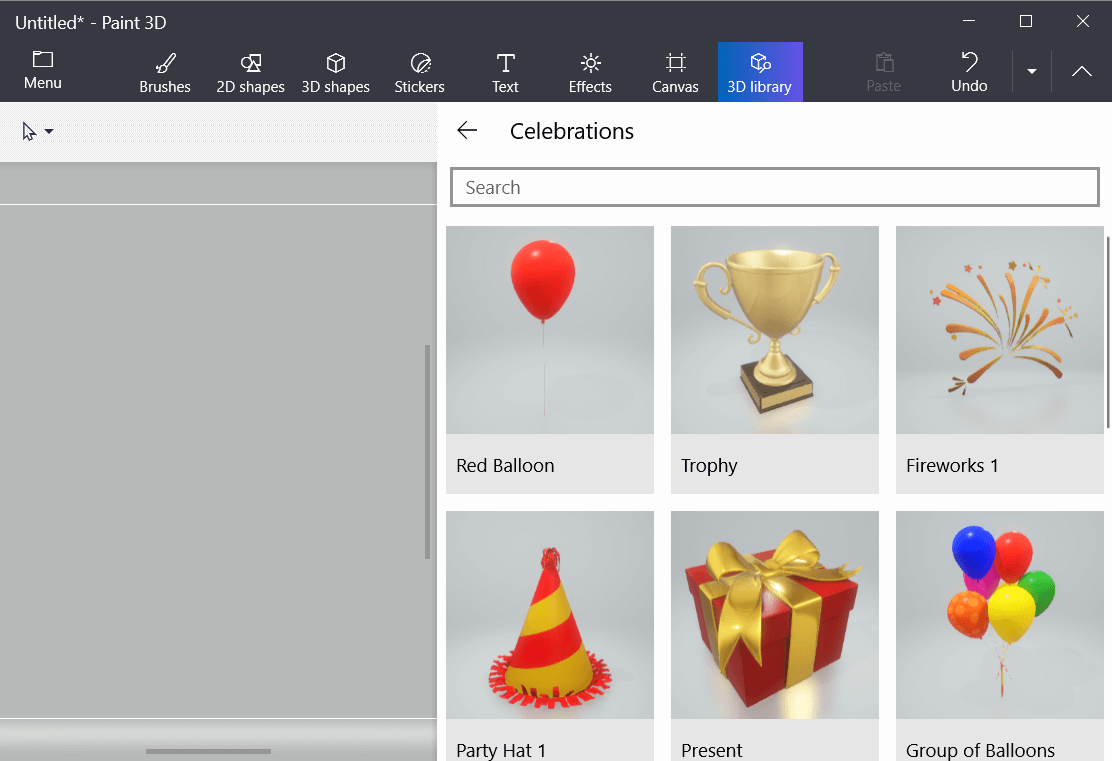
- Щракнете върху изображение, за да го добавите към вашето платно.
- Вероятно ще трябва да намалите значително избраното изображение, за да го побере в платното на вашата икона. За да намалите изображението, кликнете върху горния му десен ъгъл, задръжте левия бутон на мишката и плъзнете курсора наляво.
Запазете дизайна на иконата като изображение
- Когато приключите с дизайна на иконата си, кликнете Меню > Запази като > Изображение.
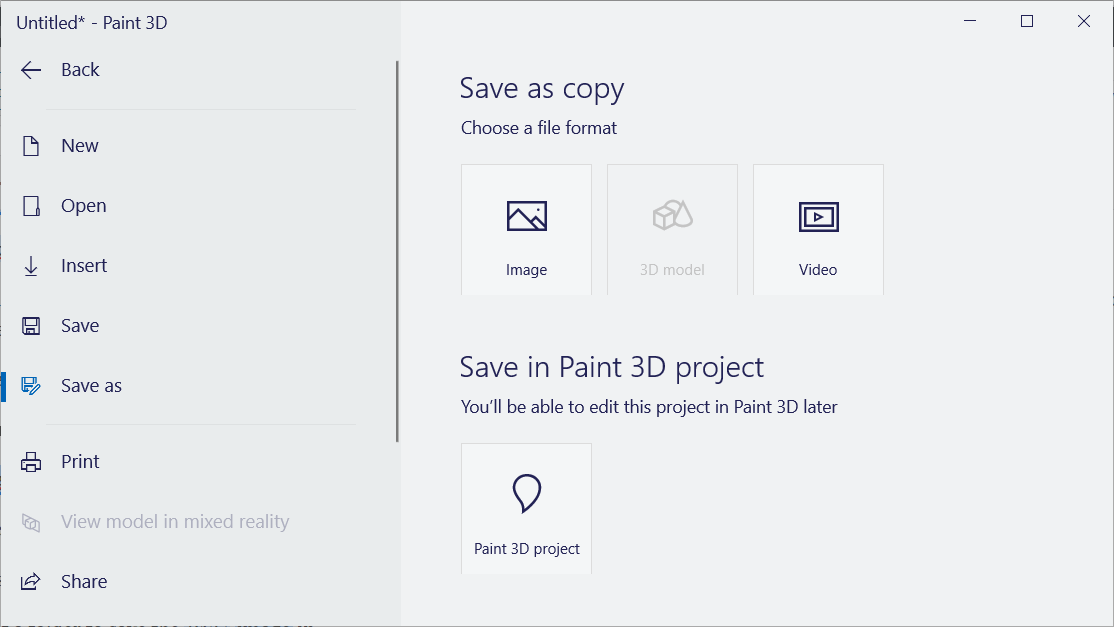
- Ако сте добавили 3D модел към иконата си, ще се отвори визуализация на изображението, както на моментната снимка директно по-долу. Изберете PNG на Запазване като тип меню.

- Натисни Запазете бутон.
- Изберете папка, в която да запазите PNG изображението.
- Изберете 2D - PNG като файлов формат.
- Въведете заглавие на изображението и щракнете върху Запазете опция.
Искате ли да опростите процеса на създаване на вашите икони? Вижте нашето 6 най-добро софтуерно ръководство за създаване на икони
2. Как да конвертирам JPEG в икона в Windows 10?
- Можете да конвертирате PNG, JPEG и JPG файлове в икони на уебсайта за онлайн конвертиране. Така че, отворете този уебсайт Онлайн конвертиране на изображения страница в браузър.
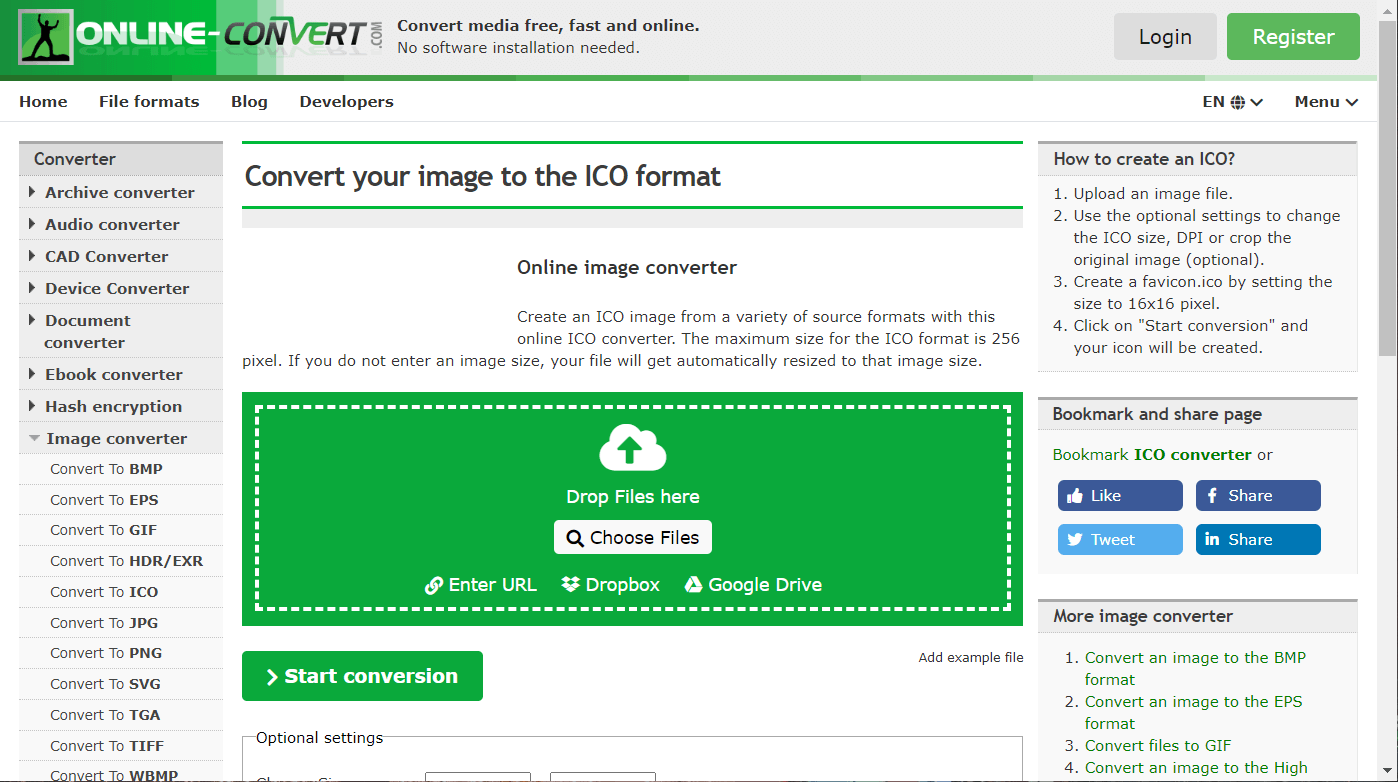
- Щракнете Изберете файлове за да изберете иконата PNG, която сте настроили в Paint 3D.
- Натисни Започнете преобразуването бутон.
- След това щракнете върху Изтегли бутон.
3. Как да добавяте нови икони към работния плот
- Сега можете да добавите новата си икона към работния плот на Windows 10. За да направите това, щракнете с десния бутон на мишката върху иконата за пряк път, която вече е на работния плот, и изберете Имоти.
- Изберете раздела Персонализиране на прозореца, който се отваря.
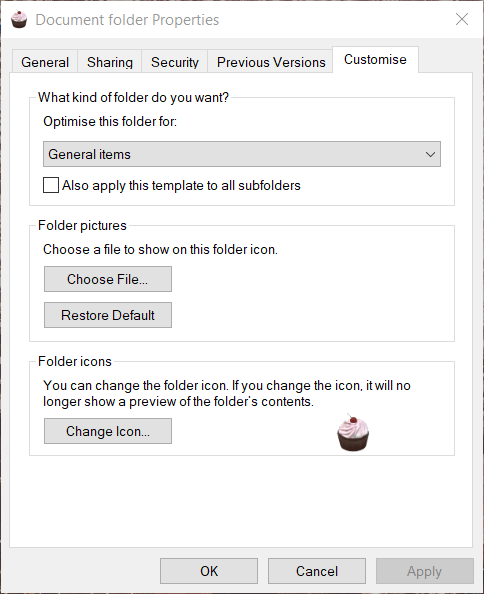
- Натисни Промяна на иконата бутон.
- Щракнете върху Преглед на прозореца Промяна на иконата.
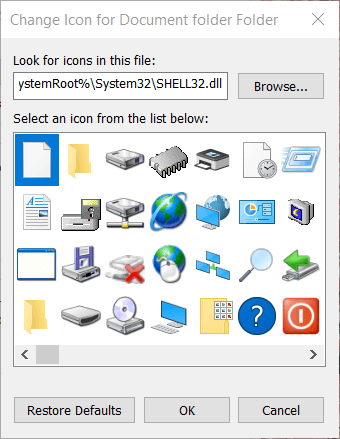
- След това изберете вашия ICO файл в папката, в която е изтеглен.
- Щракнете върху Отворете бутон.
- Щракнете Добре в прозореца Промяна на иконата.
- Накрая изберете Приложи опция.
- Щракнете Добре за да излезете от прозореца.
- Сега вашата персонализирана икона ще замени оригиналната на работния плот. Иконата на сърцето в моментната снимка по-долу е настроена с Paint 3D.
И така, можете да настроите свои собствени икони с Paint 3D.
Можете също така да проектирате свои собствени набори от икони с многобройния софтуер за създаване на икони.
Нашите ръководство за създаване на икони предоставя подробности за най-добрия софтуер за създаване на икони на Windows 10.


![Cómo Arreglar una PC que se Atasca al Reiniciar [7 Métodos]](/f/c77386862648da66968d3ace3bf98d37.webp?width=300&height=460)